Ustvarili ste odlično microsoftovo stran za SharePoint, vi pa želite, da je na voljo drugim, da jo lahko uporabijo kot izhodišče za njihove strani. Ali pa morate ustvariti stran, vendar ne veste, kje začeti. Predlogo strani boste morda tako tudi prelili.
Opombe:
-
Nekatere funkcije so v organizacije, ki so izbrale program Ciljana izdaja, uvedene postopoma. To pomeni, da ta funkcija morda še ni prikazana ali pa se morda razlikuje od opisa v člankih s pomočjo.
-
Če želite dodati strani in predloge, morate imeti dovoljenja za urejanje mesta ali pa biti lastnik mesta. Če ste lastnik spletnega mesta, vendar ne morete dodati strani, je vaš skrbnik morda izklopil to zmogljivost.
-
Predlog strani trenutno ni mogoče uporabiti za več mest ali skupin.
-
Predlog strani ni mogoče ustvariti na domači strani.
Predloga strani deluje tako: ko ustvarite predlogo, jo lahko drugi izberejo iz galerije predlog in jo uporabijo kot izhodišče za svoje strani. Ko je stran ustvarjena, lahko na svoji strani naredijo poljubne spremembe, ne da bi pri tem vplivala na predlogo, iz katere so začeli. Če predlogo strani pozneje uredite ali spremenite, ta ne bo vplivala na stran, ki je bila že ustvarjena iz te predloge.
Uporaba predloge
-
Na vrhu obstoječega spletnega mesta ali strani kliknite Novo in izberite Stran aliObjava novic.
-
Izberite predlogo, s jo želite začeti. Če želite stran začeti od začetka, izberite Prazno.
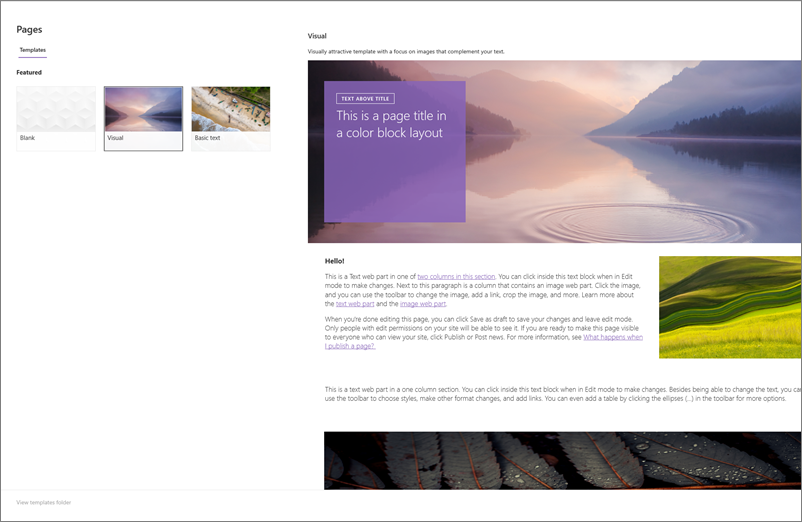
-
Dodajte vsebino. Prav tako lahko naredite spremembe, kot so dodajanje ali odstranjevanje spletnih gradnikov, premikanje spletnih gradnikov itn. Spremembe, ki jih naredite, ne vplivajo na predlogo, ki ste jo začeli. Če želite več informacij o ustvarjanju strani in uporabi spletnih gradnikov, glejte Ustvarjanje in uporaba sodobnih strani na SharePoint mestu.
-
Ko končate, shranite stran tako, da kliknete Shrani kot osnutek.
-
Ko želite, da bo vaša stran vidna vsem, ki imajo dostop do vašega mesta, kliknite Objavi ali Objavi novice (za objave novic).
Ustvarjanje predloge
-
Ustvarite ali odprite stran ali objavo novic, ki jo želite uporabiti kot osnovo za svojo predlogo. Dodajte ali spremenite spletne gradnike in vsebino, ki jo želite dodati v predlogo, tako kot bi to želeli na kateri koli novi strani. Če želite več informacij o ustvarjanju strani in uporabi spletnih gradnikov, glejte Ustvarjanje in uporaba sodobnih strani na SharePoint mestu.
-
Ko je stran videti tako, kot želite, kliknite puščico dol ob možnosti Shrani na vrhu strani in kliknite Shrani kot predlogo.
Ko shranite predlogo, bo ta prikazana v podoknu »Predloge« v razdelku »Shranjeno« na spletnem mestu.
Opombe:
-
Predlogo lahko ustvarite tudi tako, da greste na objavljeno stran, ki jo želite uporabiti kot osnovo za predlogo, kliknete gumb Povišaj in nato kliknete Shrani kot predlogo strani.
-
Strani predlog niso objavljene; objaviti je mogoče le strani, ustvarjene iz predlog.
-
Pojdi na predlogo po meri iz podokna »Predloga«
Ko ustvarite predloge po meri, se lahko v podoknu Predloga pomnete na dejansko stran predloge. Nato si jo lahko ogledate ali jo uredite.
Naredite to:
-
Izberite Novo in nato Stran na vrhu spletnega mesta. Prikaže se podokno Predloga.
-
Izberite navpične tri pike v spodnjem desnem kotu predloge, nato pa izberite Pojdi na predlogo (tako boste na strani predloge, kjer si lahko ogledate ali uredite predlogo in jo znova uporabite).
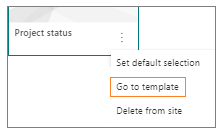
Brisanje predloge po meri z mesta
Ko izbrišete predlogo po meri, je ta trajno odstranjena z mesta.
-
Izberite Novo in nato Stran na vrhu spletnega mesta. Prikaže se podokno Predloga.
-
Če želite predlogo odstraniti s spletnega mesta, izberite Izbriši z mesta.
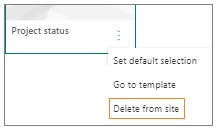
Nastavitev predloge kot privzetega izbora v podoknu predloge
Ko uporabniki izberejo Novo in nato Stran, je privzeta izbrana predloga v podoknu Predloga Prazna. Če uporabniki ne izbrali druge predloge, bo prazna predloga uporabljena za njihovo novo stran.
Če želite, da je privzeta izbira druga predloga, izberite navpične tri pike na dnu desne strani predloge, nato pa izberite Nastavi privzeti izbor.
Opomba: Ko spremenite privzeti izbor v podoknu Predloga, se ta spremeni za vse uporabnike mesta.
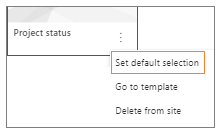
Nadomestni način za iskanje, urejanje in brisanje predlog po meri s knjižnico strani
Predloge strani so kopije strani, shranjene v stanju osnutka v mapi Predloge v knjižnici Strani. Strani predlog niso objavljene; objaviti je mogoče le strani, ustvarjene iz predlog.
Mapo »Predloge« v knjižnici strani lahko najdete tako:
-
Na vrhu obstoječega mesta ali strani kliknite Novo.
-
Na dnu podokna Predloga, ki se odpre, izberite Ogled mape s predlogami.
Urejanje predloge
Če želite urediti predlogo, jo lahko odprete v mapi Predloge v knjižnici Strani in kliknete Uredi.
Brisanje predloge
Če želite izbrisati predlogo, jo izberite v mapi Predloge v knjižnici Strani, z desno tipko miške kliknite predlogo in kliknite Izbriši.










